
En Windows, use netsh wlanpara exportar un perfil de Wi-Fi existente a un archivo XML legible por Intune. La clave debe exportarse en texto sin formato para utilizar con éxito el perfil.
En una computadora con Windows que ya tiene instalado el perfil WiFi requerido, siga estos pasos:
- Cree una carpeta local para los perfiles de Wi-Fi exportados, como c: \ WiFi .
- Abra un símbolo del sistema como administrador.
- Ejecute el
netsh wlan show profilescomando Anote el nombre del perfil que desea exportar. En este ejemplo, el nombre del perfil es WiFiName . - Ejecute el
netsh wlan export profile name="ProfileName" folder=c:\Wificomando Este comando crea un archivo de perfil de Wi-Fi llamado Wi-Fi-WiFiName.xml en su carpeta de destino.
Importante
- Si está exportando un perfil de Wi-Fi que incluye una clave previamente compartida, debe agregarlo
key=clearal comando. Por ejemplo, ingrese:netsh wlan export profile name="ProfileName" key=clear folder=c:\Wifi - El uso de una clave previamente compartida con Windows 10 hace que se muestre un error de corrección en Intune. Cuando esto sucede, el perfil de Wi-Fi se asigna correctamente al dispositivo y el perfil funciona como se esperaba.
- Si exporta un perfil de Wi-Fi que incluye una clave previamente compartida, asegúrese de que el archivo esté protegido. La clave está en texto plano, por lo que es su responsabilidad proteger la clave.
Los comandos del video :
1-netsh wlan show profile
2- netsh wlan export profile folder=c:\ key=clear
El programa que he utilizado:
Download WirelessKeyView 32-bit
Download WirelessKeyView for x64
Zip File Password: WKey4567#
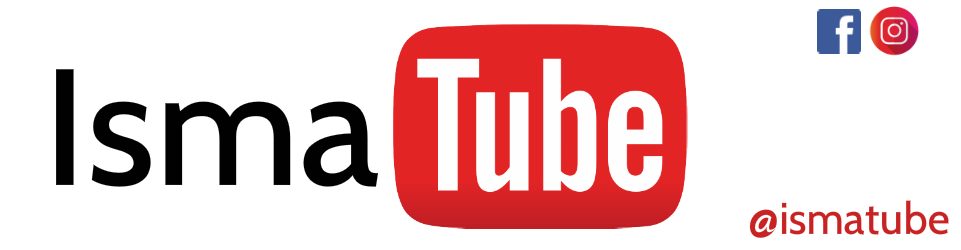
Dejar una contestacion